怎么通过腾讯管家升级win10系统?目前很多升级Win10系统的方法,但大多用户都是通过装机工具进行操作,腾讯管家内就有一个装机工具,有的用户如果有安装腾讯管家的话就可以直接升级Win10系统,下面教给大家详细的操作方法,大家可以按照下方的操作方法进行操作。
win7和win8系统用户可以直接通过腾讯电脑管家将系统升级到win10系统。但是,很多用户还是不知道如何使用腾讯电脑管家来升级win10系统。接下来小编就为大家分享一下具体的操作方法。

1、下载腾讯电脑管家并打开,点击软件管理
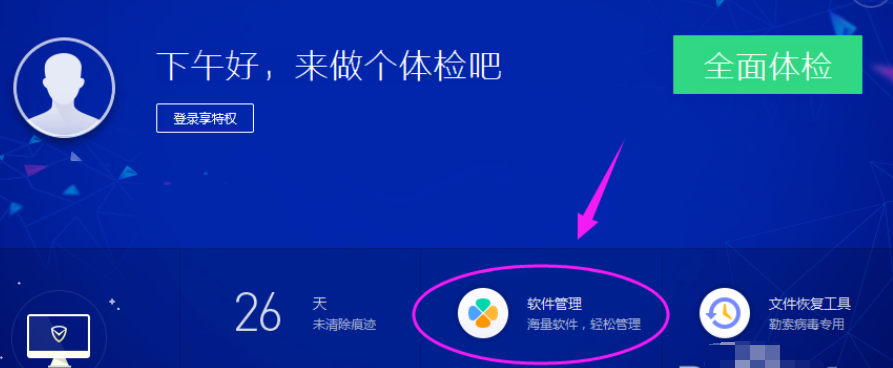
2、在搜索框输入“win10升级助手”进行搜索,搜索之后进行安装,如下图。
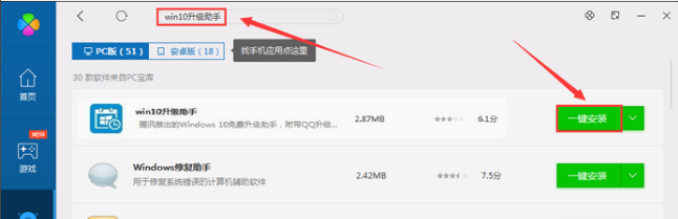
3、接下来会弹出检测弹窗,检测网卡和磁盘驱动是否支持升级。
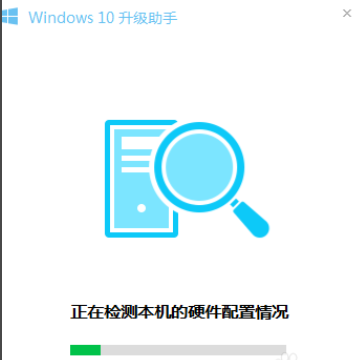
4、在检测通过后会腾讯电脑管家自动为你下载“装机助手”。

5、打开装机助手会为你下载Windows10系统安装包,下载完成方可升级。
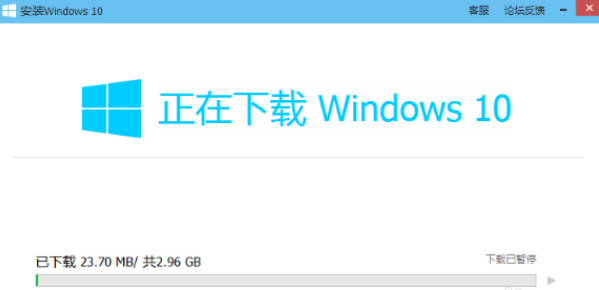
6、下载完成后点击“开始安装”,会帮你完整备份系统和重要资料。
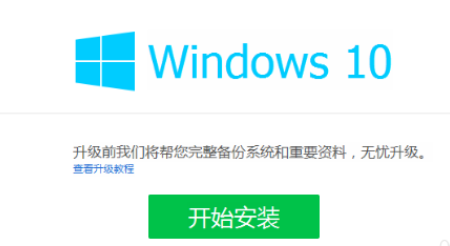
7、如果使用的是系统自带的账户,则需要重新建立账户才可以进行资料备份。
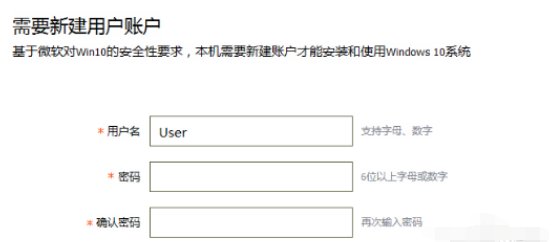
8、在资料备份完成后,点击“立即安装”。
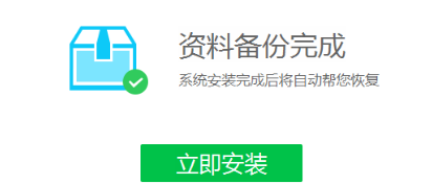
9、进入Windows安装界面,然后准备好就开始安装win10,这期间可能会很漫长且进行多次重启
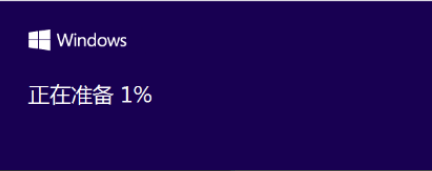
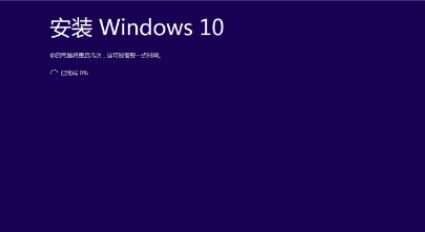
10、在一段时间的安装重启后,系统安装完成之后便进入Windows10。
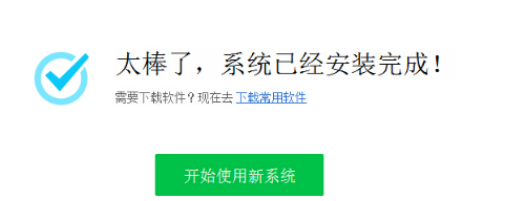
以上就是腾讯电脑管家升级win10的教程了,希望可以帮助到大家!更多系统教程请继续关注h9d教程网。

Win10怎样添加Microsoft Office Document Image Writer打印机

2023-12-30 / 11.40M

2023-12-30 / 39.48M

2023-12-30 / 36.11M

2023-12-30 / 66.23M

2023-12-30 / 109.49M

2023-12-30 / 175.74M
